
Twitter per iOS offre un'impostazione "Modalità oscura" che sposta l'aspetto delle app su uno spettro di colori più scuro di grigi, blu e neri, rendendo più facile per gli occhi di notte o in situazioni di scarsa illuminazione.
Ovviamente alcuni utenti potrebbero semplicemente preferire l'aspetto dell'app Twitter anche in modalità oscura o notturna, poiché sembra un po' più elegante su un iPhone o iPad.
Qualunque sia il motivo, puoi abilitare la modalità oscura nell'app Twitter per iPhone e iPad piuttosto facilmente.
Ovviamente dovrai avere Twitter ed essere un utente di Twitter affinché questo sia rilevante, se non lo sei o non intendi esserlo, questo non si applicherà a te. Ma per coloro che usano Twitter per seguire gli ultimi tweet, continua a leggere.
Come abilitare la modalità oscura su Twitter per iOS
- Apri l'app Twitter, tocca il pulsante Home, quindi tocca l'avatar del tuo profilo nell'angolo in alto in modo da poter accedere alle Impostazioni
- Tocca "Impostazioni e privacy"
- Tocca "Display e audio"
- Trova l'interruttore "Modalità notturna" e passa alla posizione ON
- Esci dalle impostazioni di Twitter e usa l'app come al solito
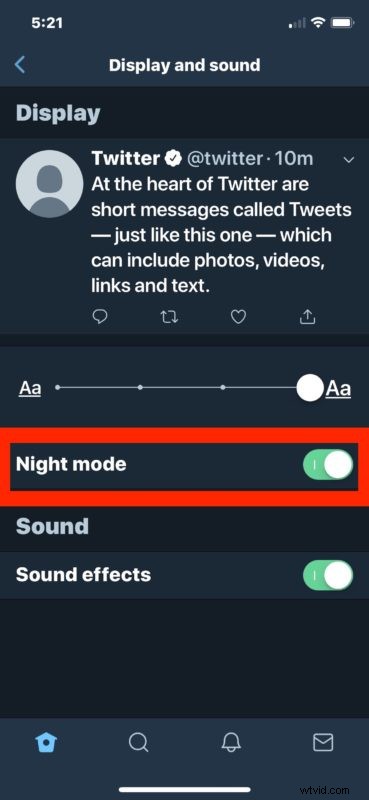
La modalità notturna si attiva immediatamente e l'intero spettro dei colori dell'app sostanzialmente inverte da bianchi e grigi luminosi a grigi scuri, blu e neri. La differenza visiva è notevole, ed è sicuramente più piacevole per gli occhi in condizioni di scarsa illuminazione.
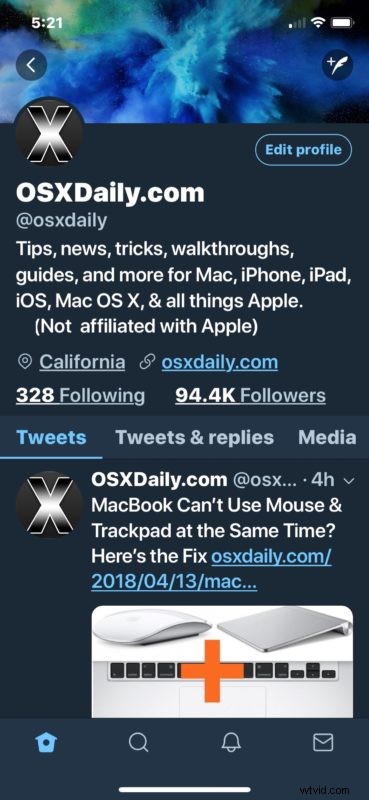
Sempre più spesso, molte app consentono una "Modalità oscura" o una "Modalità notturna" e Twitter non è affatto solo. iBooks per iOS ha un tema notturno, la modalità Safari Reader su iOS può essere personalizzata per essere una modalità oscura (e anche Safari Reader per Mac può cambiare aspetto), YouTube ha una modalità oscura, iOS ne ha una con Smart Invert e persino Mac OS ha una modalità oscura anche se si applica solo alle barre dei menu e al Dock e non rende più scura l'interfaccia utente generale delle finestre.
Se ti piacciono le app che hanno un aspetto più scuro, queste sono tutte buone opzioni da esplorare e potenzialmente abilitare, oltre a utilizzare funzionalità come Night Shift per iOS e Night Shift per Mac OS, che rendono anche un po' più semplice la visualizzazione di schermate notturne e con illuminazione limitata. anche gli occhi.
Quindi, se sei un utente di Twitter, prova la modalità notturna, potrebbe piacerti! E non dimenticare di seguire @osxdaily anche su Twitter!
